Para Windows 8:
Configurações – Mudar configurações de computador – Atualização e recuperação – Recuperação – Reiniciar agora – Soluções de problemas – Restaurar o PC.
Nota: A ativação do pacote Office, deve ser efetuada antes de iniciar o processo, caso contrário, não será possível ativar a licença outra vez;
Para Windows 10:
- Iniciar – Configurações – Atualização e segurança – Recuperação – Introdução – Remover tudo – Remover arquivos e limpar a unidade – Redefinir;
- Se o erro persistir, realize a atualização de software através do site DL. Para isso, siga as seguintes instruções:
- Acesse a área de downloads do site através de um dispositivo com acesso à internet (downloads.dl.com.br). Insira o número de série do aparelho, que fica localizado na etiqueta prata colada na parte traseira do produto. Baixe os arquivos e siga todas as instruções do tutorial;
- Importante: Todos os arquivos e configurações serão excluídos se necessário. Realize um backcup dos arquivos antes de iniciar alguns dos procedimentos.
Nota: Utilize o teclado USB para escolher a opção Yes.
Nota1: Ao ligar o Winpad, clique e segure o Menu iniciar – Prompt de comando (Admin) e digite powercfg- h off. Pressione Enter para validar o comando
- Reinicie o equipamento pressionando o botão de liga / desliga por cerca de 15 segundos. Se o comando não funcionar, realize a atualização de software conforme as respectivas instruções:
- Acesse a área de downloads do site através de um dispositivo com acesso à internet (downloads.dl.com.br). Insira o número de série do aparelho, que fica localizado na etiqueta prata colada na parte traseira do produto. Baixe os arquivos e siga todas as instruções do tutorial;
- Importante: Todos os arquivos e configurações serão excluídos se necessário. Realize um backcup dos arquivos antes de iniciar alguns dos procedimentos.
Nota: Se a versão de Windows 8 for utilizada, a ativação do pacote Office deve ser efetuada antes de iniciar o processo, caso contrário, não será possível ativar a licença.
- Verifique se a senha foi habilitada pelo usuário ou por terceiros;
- Insira senhas comuns como datas, nomes, senhas de banco ou e-mails;
- Se o erro persistir, realize a atualização de software através do site DL. Para isso, siga as respectivas instruções:
- Acesse a área de downloads do site através de um dispositivo com acesso à internet (downloads.dl.com.br). Insira o número de série do aparelho, que fica localizado na etiqueta prata colada na parte traseira do produto. Baixe os arquivos e siga todas as instruções do tutorial;
- Importante: Todos os arquivos e configurações serão excluídos se necessário. Realize um backcup dos arquivos antes de iniciar o procedimento.
Nota: Se a versão utilizada de Windows for a 8, a ativação do pacote Office deve ser efetuada antes de iniciar o processo, caso contrário, não será possível ativar a licença.
- Teste o equipamento com outro carregador que possua as mesmas especificações do original DL, a fim de evitar danos. Se não houver outro carregador disponível, faça o teste através de cabo USB;
- Há possibilidade de a bateria estar travada. Para resolver esse problema, conecte o carregador ao aparelho e pressione o botão de liga / desliga por cerca de 5 segundos;
- Após carregado por no mínimo 20 minutos, ligue o aparelho novamente
- Se o problema persistir, realize a atualização de software através do site DL. Para isso, siga as respectivas instruções:
- Acesse a área de downloads do site através de um dispositivo com acesso à internet (downloads.dl.com.br). Insira o número de série do aparelho, que fica localizado na etiqueta prata colada na parte traseira do produto. Baixe os arquivos e siga todas as instruções do tutorial;
- Importante: Todos os arquivos e configurações serão excluídos se necessário. Realize um backcup dos arquivos antes de iniciar o procedimento.
Nota: Se a versão de Windows 8 for utilizada, a ativação do pacote Office deve ser efetuada antes de iniciar o processo, caso contrário, não será possível ativar a licença.
- Verifique se o carregador está devidamente conectado ao aparelho;
- Tome cuidado ao conectar o carregador para não danificar, quebrar, afundar ou entortar o conector do produto ou do acessório. Em caso de danos, a garantia será perdida;
- Teste o produto com outro carregador que possua as mesmas especificações do original DL. Se não houver outro carregador disponível, faça o teste através de cabo USB;
- Há possibilidade de a bateria estar travada. Para resolver esse problema, conecte o carregador ao aparelho e pressione o botão de liga / desliga por cerca de 5 segundos;
- Após carregado por no mínimo 20 minutos, ligue o aparelho novamente.
- Teste o produto com outro carregador que possua as mesmas especificações do original DL. Se não houver outro carregador disponível, faça o teste através de cabo USB;
- Deixe o equipamento completar carga total;
- Realize a restauração para o padrão de fábrica conforme as instruções:
Para Windows 8:
-
Nota: A ativação do pacote Office, deve ser efetuada antes de iniciar o processo, caso contrário, não será possível ativar a licença outra vez;
- Configurações – Mudar configurações de computador – Atualização e recuperação – Recuperação – Reiniciar agora – Soluções de problemas – Restaurar o PC.
Para Windows 10:
- Iniciar – Configurações – Atualização e segurança – Recuperação – Introdução – Remover tudo – Remover arquivos e limpar unidades – Redefinir.
- Importante: Todos os arquivos e configurações serão excluídos. Se necessário, realize um backup dos arquivos antes de iniciar o procedimento.
Nota: Utilize o teclado USB para escolher a opção Yes.
Nota 1: Ao ligar o Winpad, clique e segure o Menu Iniciar – Prompt de comando (Admin) e digite powercfg – h off. Pressione Enter para validar o comando.
- Insira um cartão com a parte metálica virada para baixo e garanta que o encaixe esteja correto;
- Para as conexões de pen drives, um cabo OGT deverá ser utilizado para converter a entrada de USB para Micro USB;
- Teste outros cartões em dispositivos USB diferentes para verificar se a falha não está no dispositivo utilizado;
- Após efetuar a conexão correta, acesse Configurar – Armazenamento e verifique se o dispositivo foi reconhecido.
- Os produtos DL que possuem sistema operacional Windows, não se conectam diretamente com equipamentos que também utilizem o mesmo sistema;
- Se houver necessidade de estabelecer conexão, a transferência de dados dever ser feita por meio de pen drives utilizando o cabo auxiliar OTG, cartão de memória Micro SD ou então, inserir no aparelho uma rede através de um cabo de rede com conector Rj45 / Micro USB.
- Para que haja conexão, é necessário um cabo OTG ou um conector HUB que tem como função, expandir portas;
- Realize testes com outros cabos e dispositivos, a fim de detectar a origem da falha;
- Reinicie o equipamento com os dispositivos já conectados e realize novos testes;
- Verifique se os drivers para reconhecimento de USB estão instalados.
- Acesse o Painel de Controle – Hardware e Sons – Gerenciador de Dispositivos – Controladores USB. Verifique se há algum drive instalado;
- Caso não haja nenhum arquivo no local, acesse a área de downloads do site downloads.dl.com.br. Insira o número de série do aparelho, que fica localizado na etiqueta prata colada na parte traseira do produto. Faça o download do executável Driver Pack Online. Copie o arquivo para um pen drive, insira no tablet e faça a aplicação dos drives conforme descrito no tutorial de instalação.
- Certifique-se de que a conexão Bluetooth está ativa. Para isto, siga as instruções:
- Acesse a Barra de Notificações ou Configurações – Dispositivos – Bluetooth. Em seguida, ative o Bluetooth e o deixe visível para outros equipamentos. Selecione o dispositivo com o qual deseja conexão. Verifique se o outro dispositivo está visível, com nome e senha corretas para serem inseridas, caso seja solicitada;
- Perceba se os equipamentos estão no limite de alcance permitido ou se estão muito próximos um do outro;
- Analise a possibilidade de haver fontes de interferência nas proximidades, a fim de evitar falhas na transferência de dados;
- Se houver falhas no recebimento ou envio de dados, verifique se o equipamento de fato está pareado com o outro. Reveja se o nome e as senhas estão corretas;
- Consulte a pasta de destino, pois o arquivo pode estar salvo no cartão de memória ou subpastas quando utilizado;
- Desative a função, conecte novamente os equipamentos e refaça a transferência de dados.
- Para configurar a conexão Wi-fi, acesse:
- Configuração – Rede – Internet – Ativar.
- Selecione a rede desejada para efetivar a conexão;
- Digite a senha se for solicitada e toque em Conectar.
- Aparecerá um ícone na tela inicial indicando o sucesso da conexão.
- Verifique se a função Wi-Fi estão habilitada;
- Acesse Configurações – Rede – Internet – Ativar.
- Desabilite e habilite a conexão;
- Perceba se a rede está ativa para navegação e se o aparelho está conectado na rede correta. Podem haver nomes de redes parecidos;
- Se a função estiver habilitada, todas as aplicações de serviços telefônico como fazer / receber chamadas, mensagens e dados estarão desabilitadas. Não será possível estabelecer conexão Wi-fi;
- Conecte outros aparelhos no roteador a fim de garantir que o mesmo está operando normalmente;
- Faça testes em outras redes Wi-fi com o intuito de constatar se a falha está na rede com a qual deseja conexão.
- Verifique se a senha inserida está correta;
- Se a senha contiver erro, o símbolo de conexão ativa aparecerá, porém sem possibilidade de navegação;
- Desative e ative a conexão Wi-fi;
- Se o problema insistir, acesse:
- Função Wi-Fi – Gerenciar Configurações de Wi-fi – Gerenciar redes conhecidas – Remover. Desse modo, a senha será esquecida e será possível reestabelecer conexão.
- Verifique se o chip está inserido corretamente no modem ou se foi invalidado pela operadora;
- O modem deve ser conectado no tablet através de um cabo OTG;
- Certifique que a função avião não esteja ligada, pois isso desabilita todas as aplicações de serviço telefônico como fazer / receber chamadas, mensagens e dados;
- Cerifique que o chip possua um plano de dados ativo;
- Verifique a configuração do modem através do computador;
- Configure o modem para redes preferencialmente GPRS e faça um novo teste no equipamento;
- Através do computador, configure o modem para redes 3G e refaça o teste.
- Realize testes em locais e horários diferentes. Se o problema persistir, reinicie o aparelho e tente novamente;
- No Brasil, algumas regiões possuem sinal 3G mais instável que outras.
Nota: Todos os modens são compatíveis com o sistema operacional Windows.
- Verifique o nível de carga da bateria. Algumas funções que estão em uso, exigem mais da bateria, diminuindo a duração da carga. Este fato pode gerar a impressão de desligamento repentino;
- Observe se o desligamento acontece durante o uso de algum aplicativo específico e se ocasiona mau funcionamento do aparelho;
- Realize a restauração para o padrão de fábrica conforme as instruções:
Para Windows 8:
-
Nota: A ativação do pacote Office deve ser feita antes de iniciar o processo, caso contrário, não será possível ativar a licença novamente.
- Configurações – Mudar configurações do computador – Atualização e recuperação – Recuperação – Reiniciar agora – Soluções de problemas – Restaurar o PC.
Para Windows 10:
- Iniciar – Configurações – Atualização e segurança – Recuperação – Introdução – Remover tudo – Remover arquivos e limpar unidades – Redefinir.
- Mantenha o equipamento desligado para que, possivelmente, uma atualização de software seja efetuada de acordo com as respectivas instruções:
- Acesse a área de downloads do site através de um dispositivo com acesso à internet (downloads.dl.com.br). Insira o número de série do aparelho, que fica localizado na etiqueta prata colada na parte traseira do produto. Baixe os arquivos e siga todas as instruções do tutorial;
- Importante: Todos os arquivos e configurações serão excluídos se necessário. Realize um backcup dos arquivos antes de iniciar algum dos procedimentos.
Nota: Utilize o teclado USB para escolher a opção Yes.
Nota 1: Ao ligar o Winpad, clique e segure o Menu Iniciar – Prompt de comando (Admin) – digite powercfg – h off. Pressione Enter para validar o comando.
- Observe se o equipamento liga sozinho com frequência. Perceba também, se é inicializado por completo ou não. Há possibilidade de estar apenas no modo Stand-by, período em que o aparelho fica inativo por tempo configurável e, após o término determinado, entra no modo de espera a fim de economizar carga da bateria;
- Realize a restauração para o padrão de fábrica conforme as instruções:
Para Windows 8:
-
Nota: A ativação do pacote Office deve ser feita antes de iniciar o processo, caso contrário, não será possível ativar a licença novamente.
- Configurações – Mudar configurações do computador – Atualização e recuperação – Recuperação – Reiniciar agora – Soluções de problemas – Restaurar o PC.
Para Windows 10:
- Iniciar – Configurações – Atualização e segurança – Recuperação – Introdução – Remover tudo – Remover arquivos e limpar unidades – Redefinir.
- Importante: Todos os arquivos e configurações serão excluídos se necessário. Realize um backcup dos arquivos antes de iniciar o comando.
Nota: Utilize o teclado USB para escolher a opção Yes.
- Para atualizar a versão do Windows:
- Acesse a área de downloads do site através de um dispositivo com acesso à internet (downloads.dl.com.br). Insira o número de série do aparelho, que fica localizado na etiqueta prata colada na parte traseira do produto. Baixe os arquivos e siga todas as instruções do tutorial.
- Importante: Todos os arquivos e configurações serão excluídos se necessário. Realize um backcup dos arquivos antes de iniciar o procedimento.
- As atualizações, quando estão disponíveis, são exibidas através d Windows Update, que é configurado para realizar verificações automáticas. Através dele, recursos da Microsoft são atualizados com o intuito de melhorar o desempenho do equipamento.
- Para atualizar o sistema operacional Windows:
- Acesse a área de downloads do site através de um dispositivo com acesso à internet (downloads.dl.com.br). Insira o número de série do aparelho, que fica localizado na etiqueta prata colada na parte traseira do produto. Baixe os arquivos e siga todas as instruções do tutorial.
- Importante: Todos os arquivos e configurações serão excluídos se necessário. Realize um backcup dos arquivos antes de iniciar o procedimento.
- As atualizações, quando estão disponíveis, são exibidas através d Windows Update, que é configurado para realizar verificações automáticas. Através dele, recursos da Microsoft são atualizados com o intuito de melhorar o desempenho do equipamento.
- Quando conectado à internet pela primeira vez através de Wi-fi ou 3G, o Windows será ativado automaticamente, por isso, observe se a conexão está correta;
- Para verificação da KEY, pesquise por ID do produto ou na aba de resumo do sistema;
- Se a versão estiver atualizada, de Home para PRO, por exemplo, a KEY será perdida. Será necessário comprar uma nova chave para não deixar o equipamento sem registro da Microsoft.
- Se o equipamento sofreu restauração para o padrão de fábrica, atualização ou migração de versão de software de Windows 8 para 10 ou vice-versa e nenhuma ativação tenha sido realizada, possivelmente a pré-ativação enviada com o tablet tenha se perdido. Por isso, nas primeiras atualizações, acesse o aplicativo Office, insira uma senha válida da Microsoft, precisa obrigatoriamente ser a mesma utilizada no equipamento para acesso a outras ferramentas. Exemplo: Loja) e siga o passo a passo de ativação;
- A ativação precisa ser feita em até seis meses após a ativação do Windows, que é automática e ocorre no primeiro acesso à internet. O pacote Office enviado com o equipamento, é uma cortesia da DL. Após um ano de ativação, o registro expira e o novo deverá ser adquirido pelo usuário;
- A pré-ativação não pode ser reutilizada.
- Os equipamentos da DL que possuem sistema operacional Windows, não dispõem função de tv digital;
- Pode-se obter acesso ao conteúdo através de aplicativos ou de acesso à página de internet que oferece essa função.
- Observe se há algum objeto bloqueando a lente;
- Verifique as configurações de foto/filme de acordo com as respectivas instruções:
- Acesse a câmera – Menu Opções e certifique que as configurações de imagens estão corretas. Por serem configuráveis, podem causar a impressão de que existe uma falha;
- Veja se há espaço para armazenamento;
- Realize a restauração para o padrão de fábrica, conforme as instruções:
Para Windows 8:
-
Nota: A ativação do pacote Office deve ser feita antes de iniciar o processo, caso contrário, não será possível ativar a licença novamente.
- Configurações – Mudar configurações do computador – Atualização e recuperação – Recuperação – Reiniciar agora – Soluções de problemas – Restaurar o PC.
Para Windows 10:
- Iniciar – Configurações – Atualização e segurança – Recuperação – Introdução – Remover tudo – Remover arquivos e limpar unidades – Redefinir.
- Se o problema persistir, efetue uma atualização de software de acordo com as respectivas instruções:
- Acesse a área de downloads do site através de um dispositivo com acesso à internet (downloads.dl.com.br). Insira o número de série do aparelho, que fica localizado na etiqueta prata colada na parte traseira do produto. Baixe os arquivos e siga todas as instruções do tutorial.
- Importante: Todos os arquivos e configurações serão excluídos se necessário. Realize um backcup dos arquivos antes de iniciar algum dos procedimentos.
Nota: Utilize o teclado USB para escolher a opção Yes.
Nota 1: Ao ligar o Winpad, clique e segure Menu Iniciar – Prompt de comando (Admin), digite o comando powercfg -h off. Pressione Enter para validar o comando.
- Os equipamentos da DL que possuem sistema operacional Windows, não dispõem de função de rádio;
- Pode-se obter acesso ao conteúdo através de aplicativos ou de acesso à página de internet que oferece essa função.
- Os equipamentos da DL que possuem sistema operacional Windows, não dispõem de entrada / saída HDMI.
- Para acessar a loja, o usuário precisa de acesso à internet, 3G ou Wi-Fi e de uma conta válida da Microsoft, por exemplo: usuário@hotmail.com. A partir dessa conta, faça o cadastro para utilização dos serviços oferecidos;
- O aplicativo Loja vai instalado no equipamento. Através dele é possível pesquisa itens de interesse além de outros aplicativos disponíveis. Para alguns deles, haverá custo para aquisição;
- Se algum aplicativo ou arquivo estiver em atualização ou instalação, aguarde até o fim do processo para iniciar um novo;
- Certifique que o equipamento possua memória disponível para o download. Para isto, siga as instruções:
- Meu computador – Disco C:
- Verifique a disponibilidade de espaço em cartões ou dispositivos de memória externa que possam estar em uso. Atenção ao fato de que alguns arquivos operam apenas se estiverem armazenados na memória interna do equipamento;
- Se o procedimento de download não for realizado, reinicie a função 3G ou Wi-fi;
- Observe se o arquivo a ser instalado é compatível com o equipamento e se não apresenta falha.
- Certifique que o equipamento possua memória disponível. Para isto, siga as instruções:
- Meu computador – Disco C:
- Verifique a disponibilidade de espaço em cartões ou dispositivos de memória externa que possam estar em uso. Atenção ao fato de que alguns arquivos operam apenas se estiverem armazenados na memória interna do equipamento;
- A memória reservada para o sistema não pode ser utilizada ou redimensionada;
- A parte da memória responsável pela recuperação do sistema, não pode ser visualizada, modificada ou excluída;
- Para liberar espaço, transfira alguns itens como arquivos de mídia e documentos para o dispositivo de memória externa;
- Desinstale aplicativos e exclua arquivos que não estiverem em uso;
- Atente-se para não excluir dados importantes para o funcionamento do produto.
- Não utilize luvas nas mãos ou películas/canetas touch screen não específicas para o produto a fim de evitar mau funcionamento do equipamento;
- Verifique se há manchas no display como pontos brancos/coloridos ou listas pretas/coloridas, elas podem comprometer o funcionamento do touch;
- Reinicie o equipamento e refaça o teste;
- Se o problema persistir, realize a atualização de software conforme as instruções:
- Acesse a área de downloads do site através de um dispositivo com acesso à internet (downloads.dl.com.br). Insira o número de série do aparelho, que fica localizado na etiqueta prata colada na parte traseira do produto. Baixe os arquivos e siga todas as instruções do tutorial.
- Importante: Todos os arquivos e configurações serão excluídos se necessário. Realize um backcup dos arquivos antes de iniciar o procedimento.
- Verifique se a tela está habilitada para girar, conforme as instruções:
- Acesse as notificações rápidas e ative a rotação de tela. Pode ser ativada também através do menu Configurações – Sistema – Tela – Ativar/Bloquear a rotação.
- Observe se a função em execução possui rotação. Algumas não rotacionam a tela;
- Realize a restauração para o padrão de fábrica conforme as instruções:
Para Windows 8:
-
Nota: A ativação do pacote Office deve ser feita antes de iniciar o processo, caso contrário, não será possível ativar a licença novamente.
- Configurações – Mudar configurações do computador – Atualização e recuperação – Recuperação – Reiniciar agora – Soluções de problemas – Restaurar o PC.
Para Windows 10:
- Iniciar – Configurações – Atualização e segurança – Recuperação – Introdução – Remover tudo – Remover arquivos e limpar unidades – Redefinir.
- Se o problema persistir, efetue uma atualização de software de acordo com as respectivas instruções:
- Acesse a área de downloads do site através de um dispositivo com acesso à internet (downloads.dl.com.br). Insira o número de série do aparelho, que fica localizado na etiqueta prata colada na parte traseira do produto. Baixe os arquivos e siga todas as instruções do tutorial.
- Importante: Todos os arquivos e configurações serão excluídos se necessário. Realize um backcup dos arquivos antes de iniciar algum dos procedimentos.
Nota: Utilize o teclado USB para escolher a opção Yes.
Nota 1: Ao ligar o Winpad, clique e segure Menu Iniciar – Prompt de comando (Admin), digite o comando powercfg -h off. Pressione Enter para validar o comando.
- Observe se as listras ou manchas são coloridas ou pretas;
- Se forem coloridas, representam falhas funcionais e podem ser enviadas para análise e reparo na fábrica;
- Se forem pretas, indicam que o cristal foi danificado fisicamente por alguma batida, queda ou pressão excessiva na tela. Tendem a aumentar com o tempo e causam mau funcionamento do aparelho.
- Se, ao ligar o aparelho a tela mostra imagem branca ou de outra cor, pode indicar que esteja sem carga ou com carga falsa;
- Para corrigir este problema, descarregue e carregue novamente o equipamento por 4 horas e faça uma nova verificação;
- Reinicie o equipamento posicionando o botão liga / desliga por cerca de 15 segundos. Se o procedimento funcionar, pressione o reset.
- Se ainda houver problema, realize a atualização de software conforme as instruções:
- Acesse a área de downloads do site através de um dispositivo com acesso à internet (downloads.dl.com.br). Insira o número de série do aparelho, que fica localizado na etiqueta prata colada na parte traseira do produto. Baixe os arquivos e siga todas as instruções do tutorial;
- Importante: Todos os arquivos e configurações serão excluídos se necessário. Realize um backcup dos arquivos antes de iniciar o procedimento.
- Se, ao ligar o aparelho a tela pisca com frequência, pode significar que esteja sem carga ou com carga falsa;
- Para corrigir este problema, descarregue e carregue novamente o equipamento por 4 horas e faça uma nova verificação;
- Reinicie o equipamento pressionando o botão de liga / desliga por cerca de 15 segundos. Se o procedimento não funcionar, pressione o reset;
- Se o problema persistir, realize a atualização de software conforme as instruções:
- Acesse a área de downloads do site através de um dispositivo com acesso à internet (downloads.dl.com.br). Insira o número de série do aparelho, que fica localizado na etiqueta prata colada na parte traseira do produto. Baixe os arquivos e siga todas as instruções do tutorial;
- Importante: Todos os arquivos e configurações serão excluídos se necessário. Realize um backcup dos arquivos antes de iniciar os procedimentos.
- A garantia do aparelho cobre apenas falhas funcionais. Se o equipamento sofreu queda, batida ou pressão excessiva na tela, a DL não prestará o serviço de garantia;
- Testes diversos foram realizados pela fabricante e, constatou-se que o uso correto do equipamento ou carregamento normal, não causam danos físicos;
- A tela é responsável pela emissão de imagens e, quando está quebrada, pode apresentar listas ou manchas pretas que indicam vazamento de um componente químico.
- Verifique se o volume do áudio está fora do mínimo. Para isto:
- Acesse as teclas de volume + / – ou o selecionador digital na tela;
- Certifique nenhum som é emitido no executor de mídia, aplicativos ou notificações. Tente aumentar volume no momento da execução dos testes. Garanta que o arquivo que deseja executar possua função de áudio, pois algumas aplicações não possuem som;
- Reinicie o aparelho e verifique se algum som é emitido através do autofalante;
- Faça a restauração para o padrão de fábrica conforme as instruções:
Para Windows 8:
-
Nota: A ativação do pacote Office deve ser feita antes de iniciar o processo, caso contrário, não será possível ativar a licença novamente.
- Configurações – Mudar configurações do computador – Atualização e recuperação – Recuperação – Reiniciar agora – Soluções de problemas – Restaurar o PC.
Para Windows 10:
- Iniciar – Configurações – Atualização e segurança – Recuperação – Introdução – Remover tudo – Remover arquivos e limpar unidades – Redefinir.
- Importante: Todos os arquivos e configurações serão excluídos se necessário. Realize um backup dos arquivos antes de iniciar o procedimento.
- Verifique se o driver de áudio está instalado corretamente:
- Acesse o Painel de Controle – Hardwares e Sons – Gerenciador de Dispositivos – Controladores de sons, vídeos e jogos. Verifique se estão inseridos os drives Intel SST Audio Device (WDM) e Realtek L2S Audio Codec;
- Se não estiverem inseridos, siga as instruções:
- Acesse a área de downloads do site downloads.dl.com.br, insira o número da série do aparelho, que fica localizado na etiqueta prata colada na parte traseira do produto e faça o download dos drives. Baixe o tutorial e siga somente o passo a passo de atualização de drives. Apenas o executável Driver Pack Online deve ser baixado.
Nota: Utilize o teclado USB para escolher a opção Yes.
Nota 1: Ao ligar o Winpad, clique e segure Menu Iniciar – Prompt de comando (Admin), digite o comando powercfg -h off. Pressione Enter para validar o comando.
- Verifique se o fone está devidamente conectado ao aparelho;
- Tome cuidado ao conectar o fone para não danificar, quebrar, afundar ou entortar o conector do produto ou do acessório. Em caso de danos, a garantia será perdida.
- Certifique que o volume do áudio esteja fora do mínimo. Para isso:
- Acesse as teclas de volume + / – ou configure através do selecionador digital na tela;
- Teste outro fone para verificar se o problema não é do acessório. Conecte também, o fone em outro aparelho;
- Observe se a configuração do arquivo ou aplicativo que que está em uso, necessita de transição para fone de ouvido / alto-falante de forma manual;
- Certifique que o arquivo a ser executado possui função de áudio. Não são todas as aplicações que acompanham essa funcionalidade;
- Reinicie o aparelho e verifique se algum som será emitido no alto-falante.
- A garantia do aparelho, cobre apenas falhas funcionais. Em caso de queda, batida ou pressão excessiva em algumas teclas, a DL não prestará o serviço em garantia;
- Testes diversos foram realizados pela fabricante e, constatou-se que o uso correto do equipamento ou carregamento normal, não causam danos físicos.
- O aumento da temperatura do equipamento durante o uso ou carga, é normal. Isso acontece devido a componentes químicos da bateria que, por efeitos naturais, aquecem e dissipam o calor por todo o aparelho;
- Se a temperatura estiver acima do suportado, não utilize o aparelho. Entre em contato com a fabricante para evitar danos ao usuário, equipamento e local de armazenamento;
- Durante a carga, podem ocorrer pequenos ruídos devido à atritos que acontecem no interior da bateria.
- Verifique se o aparelho foi deixado próximo à equipamentos que geram calor;
- Se o gabinete estiver derretido devido à recarga, não utilize o aparelho. Entre em contato com a fabricante para evitar danos ao usuário, equipamento e local de armazenamento;
- Certifique que a rede elétrica está em operação normal, a fim de evitar comprometimentos em outros aparelhos e na própria rede.
- A garantia do aparelho cobre apenas falhas funcionais, ou seja, se o equipamento sofreu queda, batida ou pressão excessiva, a DL não prestará o serviço em garantia;
- Foram realizados pela fabricante, inúmeros testes e foi constatado que o uso correto do equipamento ou carregamento normal, não causam danos físicos.